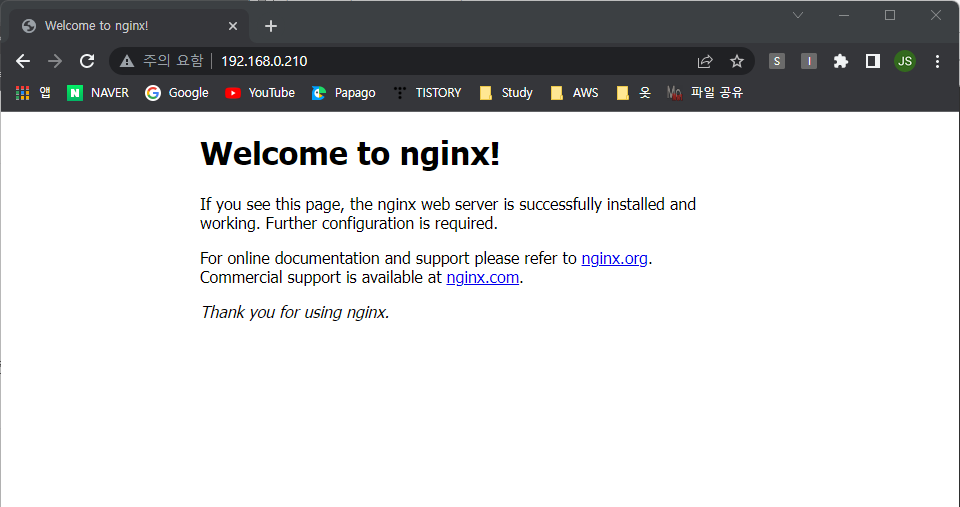EtherChannel 이란 ?
- EtherChannel를 사용하면 여러 물리적 이더넷 링크를 하나의 논리적 채널로 결합하는 기술입니다.
- EtherChannel를 통해 데이터 트래픽 로드를 공유할 수 있습니다.
- EtherChannel를 사용하여 하나 이상의 링크에 장애가 발생할 경우 이중화가 가능합니다.
- EtherChannel을 사용하여 UTP(Unshielded Twisted Pair) 와이어링 또는 단일 모드 및 다중 모드 파이버를 통해 LAN 스위치, 라우터, 서버 및 클라이언트를 연결할 수 있습니다.
- 단일 용어인 EtherChannel을 사용하는 Fast EtherChannel, Gigabit EtherChannel, Port Channel, Channel Group 및 Port Group을 가리킵니다.이 문서의 정보는 이러한 모든 EtherChannel과 같은 기술입니다.
요구사항
EtherChannel을 사용하기전에 해당 스위치와 포트가 지원이 되는지 확인해야합니다.
Switch# show interfaces Gi2/0/23 capabilities GigabitEthernet2/0/23
Model: WS-C3750G-24T
Type: 10/100/1000BaseTX
Speed: 10,100,1000,auto
Duplex: half,full,auto
Trunk encap. type: 802.1Q,ISL
Trunk mode: on,off,desirable,nonegotiate
Channel: yes
Broadcast suppression: percentage(0-100)
Flowcontrol: rx-(off,on,desired),tx-(none)
Fast Start: yes
QoS scheduling: rx-(not configurable on per port basis),tx-(4q2t)
CoS rewrite: yes ToS rewrite: yes
UDLD: yes Inline power: no
SPAN: source/destination
PortSecure: yes
Dot1x: yes
Switch#
EtherChannel 협상 프로토콜 종류
- PAgP (Cisco 장비만 사용가능)
- LACP (IEEE 802.3ad = 모든 장비 사용가능)
EtherChannel 협상 모드
| 모드 | 협상 프로토콜 | 내용 |
| on | None (둘다) | EtherChannel을 항상 활성화합니다. Workstation/Server에서 협상 프로토콜을 지원하지 않는 경우 권장합니다. |
| off | None (둘다) | EtherChannel을 항상 비활성화합니다. |
| active | LACP | LACP 패킷을 전송하여 협상을 시작합니다. Workstation/Server가 LACP를 지원하는 경우 권장됩니다. |
| passive | LACP | 연결된 Peer 장비가 LACP 패킷을 전송하면 협상이 시작됩니다. |
| desirable | PAgP | PAgP 패킷을 전송하여 협상을 시작합니다. Workstation/Server가 PAgP를 지원하는 경우 권장됩니다. |
| auto | PAgP | 연결된 Peer 장비가 PAgP 패킷을 전송하면 협상이 시작됩니다. |
서버와 클라이언트 설정과 맞추면서 NIC 어댑터에서 지원하는 협상 프로토콜에 따라 적절한 모드를 사용합니다.
EtherChannel 설정 (L2)
SW1
# EtherChannel 생성
SW1(config)# interface range ethernet 1/2-3
SW1(config-if-range)# switchport
SW1(config-if-range)# switchport mode trunk
W1(config-if-range)# channel-group 1 mode ?
active Enable LACP unconditionally
auto Enable PAgP only if a PAgP device is detected
desirable Enable PAgP unconditionally
on Enable Etherchannel only
passive Enable LACP only if a LACP device is detected
SW1(config-if-range)# channel-group 1 mode active
Creating a port-channel interface Port-channel 1
SW1(config-if-range)# no shutdown
# Port-Channel 설정
SW1(config)# interface port-channel 1
SW1(config-if)# switchport
SW1(config-if)# switchport mode trunk
SW1(config-if)# no shutdown
SW2
# EtherChannel 생성
SW2(config)# interface range eth1/2-3
SW2(config-if-range)# switchport
SW2(config-if-range)# switchport mode trunk
SW2(config-if-range)# channel-group 1 mode active
Creating a port-channel interface Port-channel 1
SW2(config-if-range)# no shutdown
# Port-Channel 설정
SW2(config)# interface port-channel 1
SW2(config-if)# switchport
SW2(config-if)# switchport mode trunk
SW2(config-if)# no shutdown
EtherChannel 상태 확인
SW1
SW1# show interfaces po1
Port-channel1 is up, line protocol is up (connected)
Hardware is EtherChannel, address is aabb.cc00.1031 (bia aabb.cc00.1031)
MTU 1500 bytes, BW 20000 Kbit/sec, DLY 1000 usec,
reliability 255/255, txload 1/255, rxload 1/255
Encapsulation ARPA, loopback not set
Keepalive set (10 sec)
Full-duplex, Auto-speed, media type is RJ45
input flow-control is off, output flow-control is unsupported
Members in this channel: Et1/2 Et1/3
ARP type: ARPA, ARP Timeout 04:00:00
Last input never, output never, output hang never
Last clearing of "show interface" counters never
Input queue: 0/2000/0/0 (size/max/drops/flushes); Total output drops: 0
Queueing strategy: fifo
Output queue: 0/40 (size/max)
5 minute input rate 0 bits/sec, 0 packets/sec
5 minute output rate 0 bits/sec, 0 packets/sec
0 packets input, 0 bytes, 0 no buffer
Received 0 broadcasts (0 multicasts)
0 runts, 0 giants, 0 throttles
0 input errors, 0 CRC, 0 frame, 0 overrun, 0 ignored
0 input packets with dribble condition detected
966 packets output, 77372 bytes, 0 underruns
0 output errors, 0 collisions, 0 interface resets
0 unknown protocol drops
0 babbles, 0 late collision, 0 deferred
0 lost carrier, 0 no carrier
0 output buffer failures, 0 output buffers swapped out
SW1#
SW1# show etherchannel summary
Flags: D - down P - bundled in port-channel
I - stand-alone s - suspended
H - Hot-standby (LACP only)
R - Layer3 S - Layer2
U - in use N - not in use, no aggregation
f - failed to allocate aggregator
M - not in use, minimum links not met
m - not in use, port not aggregated due to minimum links not met
u - unsuitable for bundling
w - waiting to be aggregated
d - default port
A - formed by Auto LAG
Number of channel-groups in use: 1
Number of aggregators: 1
Group Port-channel Protocol Ports
------+-------------+-----------+-----------------------------------------------
1 Po1(SU) LACP Et1/2(P) Et1/3(P)
SW1#
SW2
SW2# show interfaces po1
Port-channel1 is up, line protocol is up (connected)
Hardware is EtherChannel, address is aabb.cc00.2021 (bia aabb.cc00.2021)
MTU 1500 bytes, BW 20000 Kbit/sec, DLY 1000 usec,
reliability 255/255, txload 1/255, rxload 1/255
Encapsulation ARPA, loopback not set
Keepalive set (10 sec)
Full-duplex, Auto-speed, media type is RJ45
input flow-control is off, output flow-control is unsupported
Members in this channel: Et1/2 Et1/3
ARP type: ARPA, ARP Timeout 04:00:00
Last input 00:00:00, output never, output hang never
Last clearing of "show interface" counters never
Input queue: 0/2000/0/0 (size/max/drops/flushes); Total output drops: 0
Queueing strategy: fifo
Output queue: 0/40 (size/max)
5 minute input rate 0 bits/sec, 0 packets/sec
5 minute output rate 0 bits/sec, 0 packets/sec
820 packets input, 47560 bytes, 0 no buffer
Received 820 broadcasts (0 multicasts)
0 runts, 0 giants, 0 throttles
0 input errors, 0 CRC, 0 frame, 0 overrun, 0 ignored
0 input packets with dribble condition detected
148 packets output, 24112 bytes, 0 underruns
0 output errors, 0 collisions, 0 interface resets
0 unknown protocol drops
0 babbles, 0 late collision, 0 deferred
0 lost carrier, 0 no carrier
0 output buffer failures, 0 output buffers swapped out
SW2#
SW2# show etherchannel summary
Flags: D - down P - bundled in port-channel
I - stand-alone s - suspended
H - Hot-standby (LACP only)
R - Layer3 S - Layer2
U - in use N - not in use, no aggregation
f - failed to allocate aggregator
M - not in use, minimum links not met
m - not in use, port not aggregated due to minimum links not met
u - unsuitable for bundling
w - waiting to be aggregated
d - default port
A - formed by Auto LAG
Number of channel-groups in use: 1
Number of aggregators: 1
Group Port-channel Protocol Ports
------+-------------+-----------+-----------------------------------------------
1 Po1(SU) LACP Et1/2(P) Et1/3(P)
SW2#
'Network > CISCO' 카테고리의 다른 글
| [Network] CISCO - IPSEC (IKEv1) 설정 (1) | 2023.10.08 |
|---|---|
| [Network] CISCO - MTU 설정 (0) | 2022.07.24 |
| [Network] CISCO - 기능 설정 (0) | 2022.02.18 |
| [Network] CISCO - HSRP 라우터 이중화 (0) | 2020.07.16 |
| [Network] CISCO - Errdisable 기능 (0) | 2020.07.10 |